Bem-vindo(a) à plataforma da Cais Educação! Abaixo você encontrará um passo a passo completo de como utilizar o sistema para cadastrar seus alunos e solicitar a produção dos livros.
O primeiro passo é acessar o site: www.caiseduca.com.br. Onde encontrará uma tela parecida com esta:
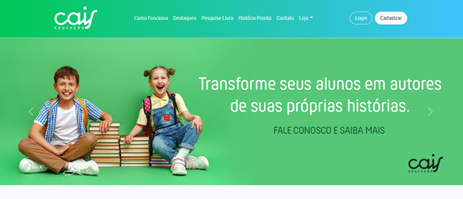
Tela principal do site. Ao acessar o site, você poderá:
Para utilizar os serviços da Cais Educação, o professor deve se cadastrar gratuitamente. Para isso, é preciso acessar a página principal do site: www.caiseduca.com.br, clicar no botão “Cadastrar” no topo da tela (ou em qualquer outro botão de cadastro disponível). com isso, você verá uma tela como a da imagem abaixo:
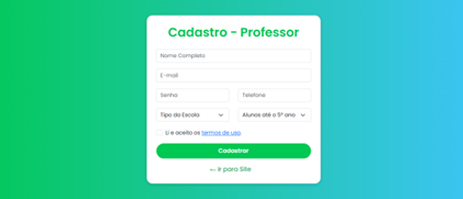
Tela de cadastro. O professor deverá preencher os dados solicitados:
✔️ Lembre-se de marcar a caixa "Li e aceito os termos de uso".
Após realizar o cadastro, o professor é automaticamente redirecionado para o seu painel administrativo. A tela do Painel do Professor se parece com esta:
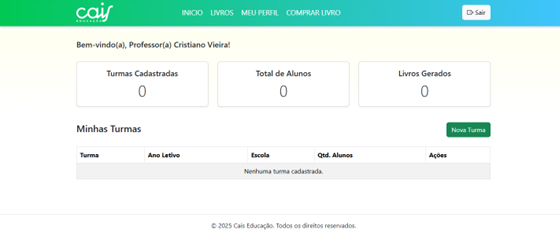
Painel do Professor.
O painel exibe um resumo com as principais informações: Turmas Cadastradas, Total de Alunos e Livros Gerados. Se for o primeiro acesso, esses dados aparecerão com “0”.
Na própria tela inicial, o professor pode clicar no botão “Nova Turma” para começar a cadastrar suas turmas e alunos. Esse é o primeiro passo para dar inicio à criação de livros dos seus alunos.
Para começar a utilizar a plataforma e cadastrar seus alunos, o primeiro passo é criar uma turma. Na tela inicial do painel do professor, clique no botão verde "Nova Turma". Um formulário como este será exibido:
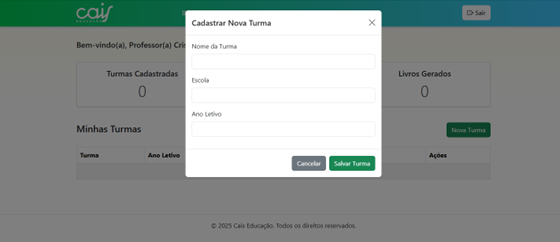
Preencha os campos solicitados:
Após preencher, clique em salvar, a turma será listada logo abaixo, na tabela “Minhas Turmas”, veja imagem abaixo. Após isso, o professor poderá incluir os alunos da sua turma e dar início ao projeto do livro.
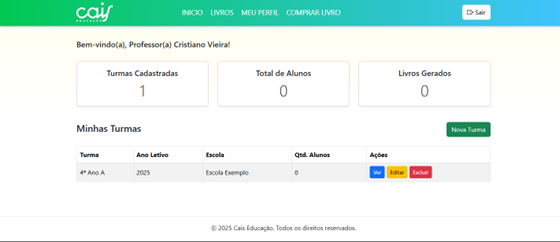
Após cadastrar uma ou mais turmas, elas aparecerão listadas no seu painel, como mostra a imagem abaixo
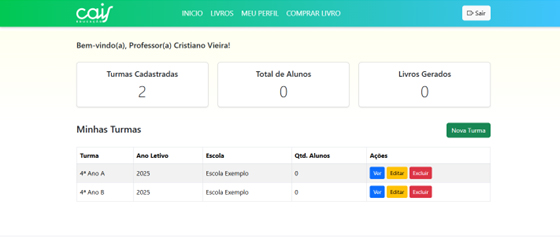
Na tabela “Minhas Turmas” você verá: Nome da turma, Ano letivo, Nome da escola e Quantidade de alunos cadastrados. Há também as ações disponíveis por turma. Para cada turma, você terá três botões:
Depois de criar a turma, clique no botão “Ver” na tabela de turmas. Você será redirecionado para a tela de alunos da turma, como mostra o exemplo abaixo:
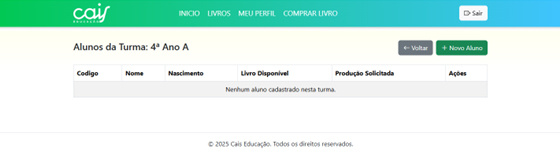
Ao clicar no botão “+ Novo Aluno”, um formulário em formato de janela (modal) será exibido na tela, como o exemplo abaixo:
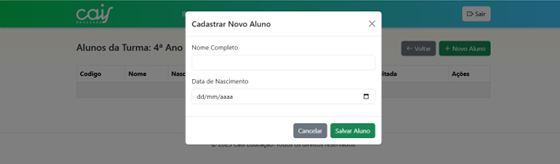
Preencha os campos obrigatórios:
Após preencher os campos, clique no botão verde “Salvar Aluno”. O aluno será adicionado automaticamente à turma e aparecerá na lista da pagina anterior.
🔢 Repita esse processo até cadastrar todos os alunos da turma.
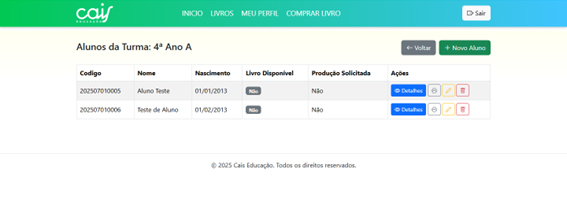
Após adicionar os alunos à turma, eles aparecerão listados automaticamente na tabela, veja as informações exibidas por aluno:
🔢 O código gerado para cada aluno será usado na compra do livro. Guarde com atenção!
Na listagem de alunos, é possivel ver algumas Ações disponíveis:
Ao clicar em "Detalhes" de um aluno, o professor será redirecionado para uma página como esta:
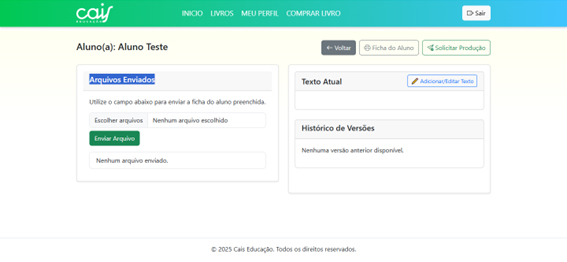
Na lateral esquerda, o professor pode fazer o upload do arquivo da ficha do aluno preenchida (pode enviar arquivos no formato: JPG e pdf e enviar quantos arquivos for necessário) O nome do arquivo aparecerá na lista de arquivos enviados. Para enviar:
Na lateral direita, há um campo chamado “Texto Atual”, onde o professor pode clicar em: Adicionar/Editar Texto e escrever algo. Esse espaço é livre para:
****não é obrigatório
Abaixo do campo de texto está o “Histórico de Versões”. Cada vez que o professor editar e salvar o texto, a versão anterior será guardada automacamente.
Isso permite acompanhar alterações feitas ao longo do tempo, com segurança. Após o envio da ficha e/ou preenchimento do texto, o próximo passo será clicar no botão “Solicitar Produção” botão localizado no lado superior direito — que oficializa o pedido de criação do livro.
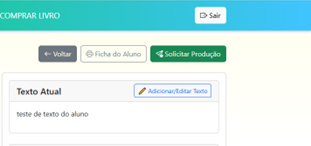
Depois de preencher o conteúdo (texto e/ou ficha), o professor deve clicar no botão “Solicitar Produção” no topo da página do aluno.
Após o clique, uma mensagem será exibida: “Solicitação de produção enviada com sucesso!” e o que acontece após a solicitação?
Assim que a produção for concluída o campo “Livro Disponível” será alterado, e no lugar aparecerá um botão para visualizar uma prévia do livro.
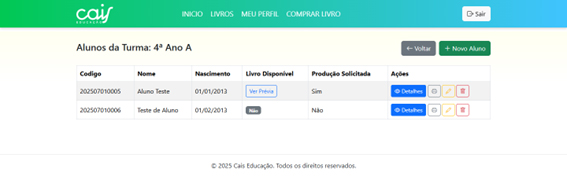
Na página de detalhes do aluno haverá informações sobre a finalização da produção do livro e novamente será informado o código para compra do livro;
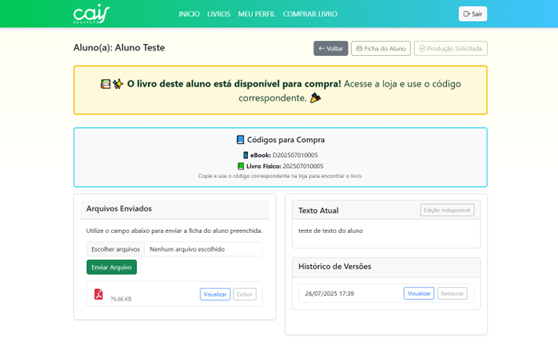
Ao cadastrar um aluno, o sistema gera automaticamente um código. Ao imprimir a ficha do aluno é criado um QR CODE para que o processo de produção do livro possa ser acompanhado.
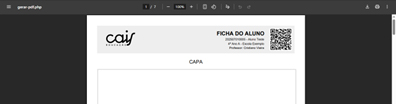
Ao escanear o código, o responsável, professor ou qualquer pessoa será enviado para a pagina de acompanhamento do livro. As informações do livro poderão ser acessadas também através do código do aluno, digitando ele no formulário em nossa homepage.

Seção do site para colocar o código do aluno.
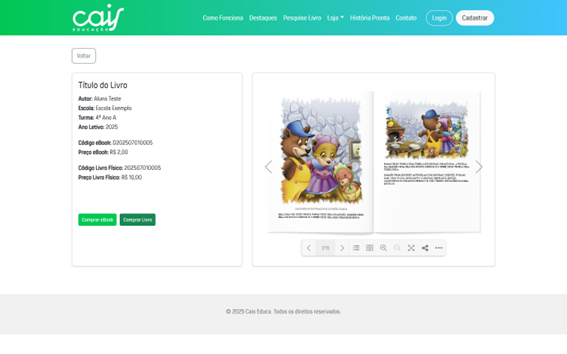
Pagina de informações do livro.
Dúvidas? Fale com nossa equipe pelo e-mail contato@caiseduca.com.br.